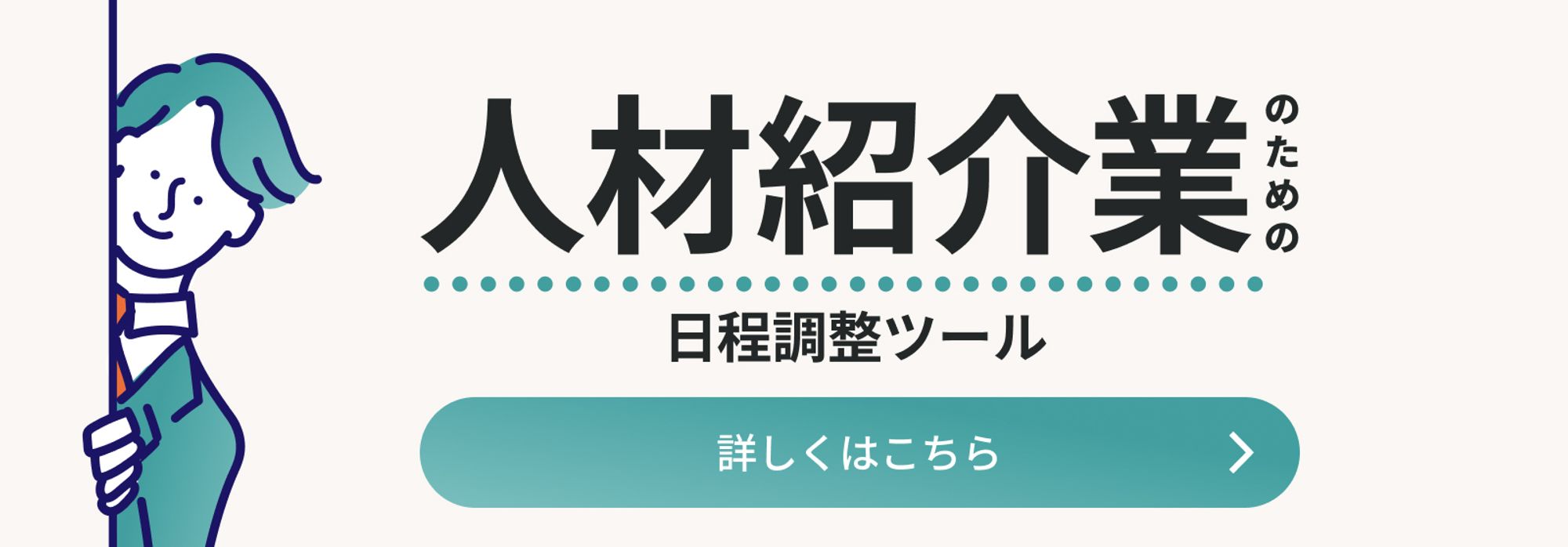Googleカレンダーで複数のアカウントの予定を同時に表示させる方法
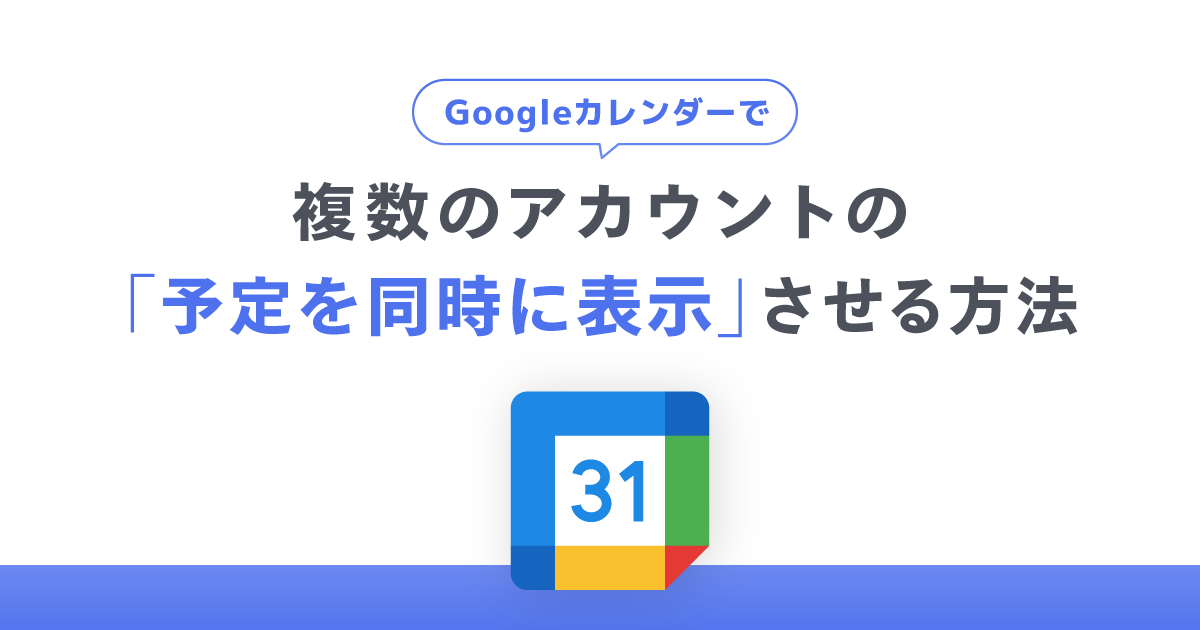
Googleカレンダーを使っていて
「プライベートと会社のカレンダーを同時にみたい」
「家族のアカウントの予定を同時に表示させたい」
など、複数のアカウントを同時にさせたいと思ったことはありませんか?
この記事ではそんなお悩みを持つ方向けに、カレンダーへのアクセス権限を渡すことで、Googleカレンダーで複数のアカウントを同時に表示させる方法について解説します!
目次
- スマートフォンで行う場合
パソコンで行う場合
今回はプライベートのアカウントのカレンダーを会社用のアカウントで表示させたい場合を例にご説明します。
プライベート(予定を共有する側)のアカウント
- プライベートのアカウントでGoogleカレンダーにログインします。
- 右上の歯車ボタンをクリック
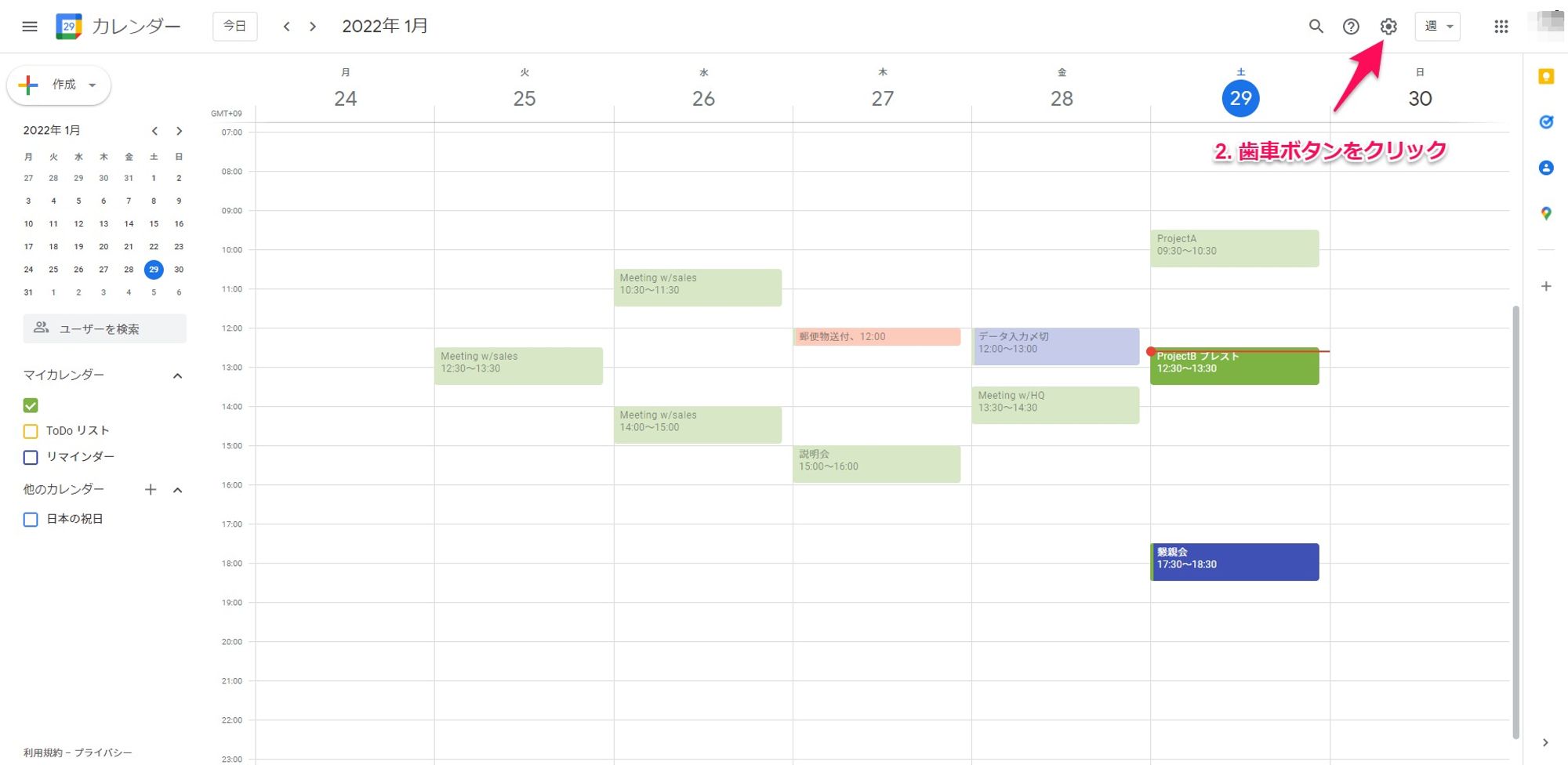
- タブが表示されるので、をクリック
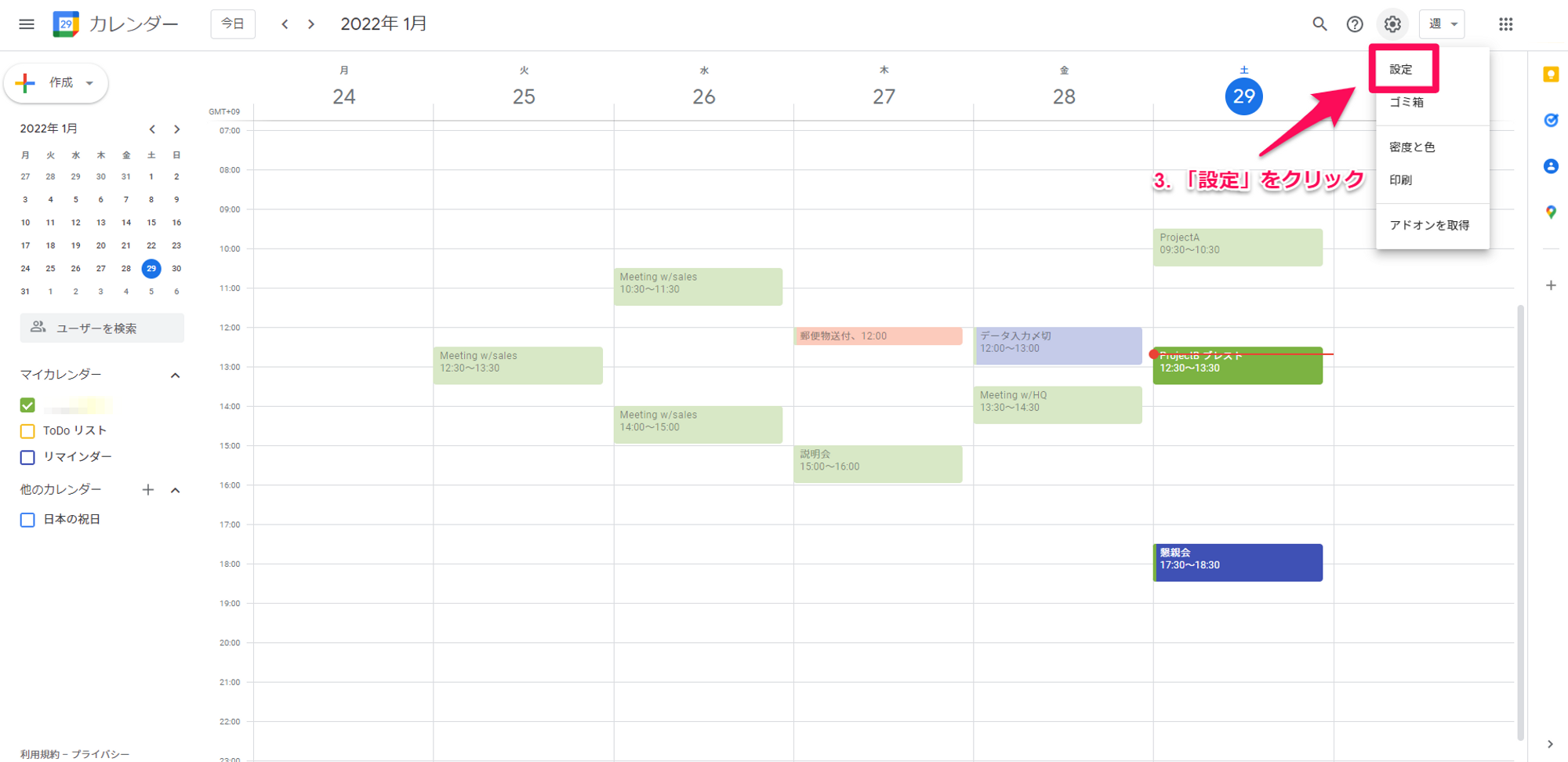
- の中にある共有したいカレンダーを選択
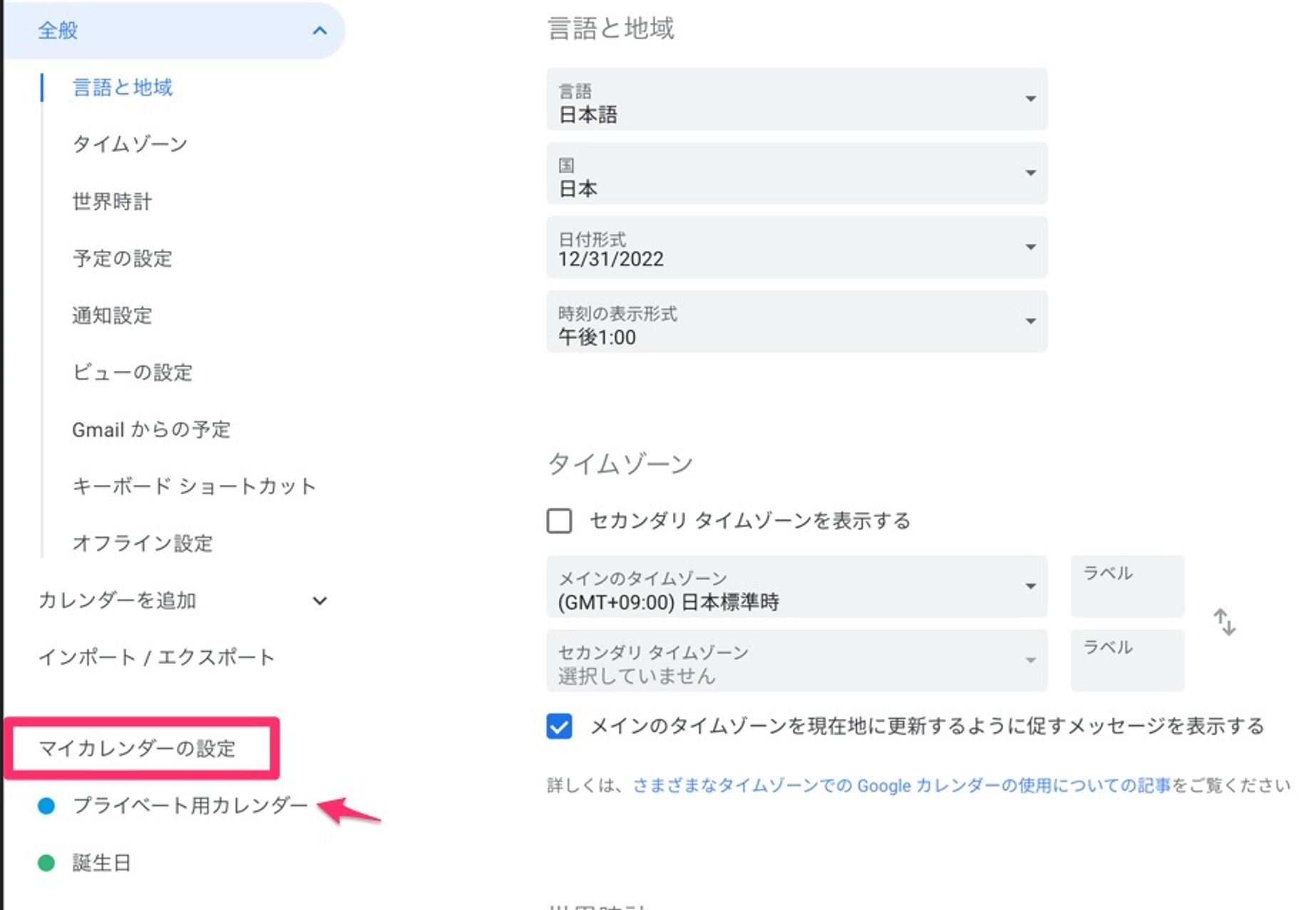
- を選択
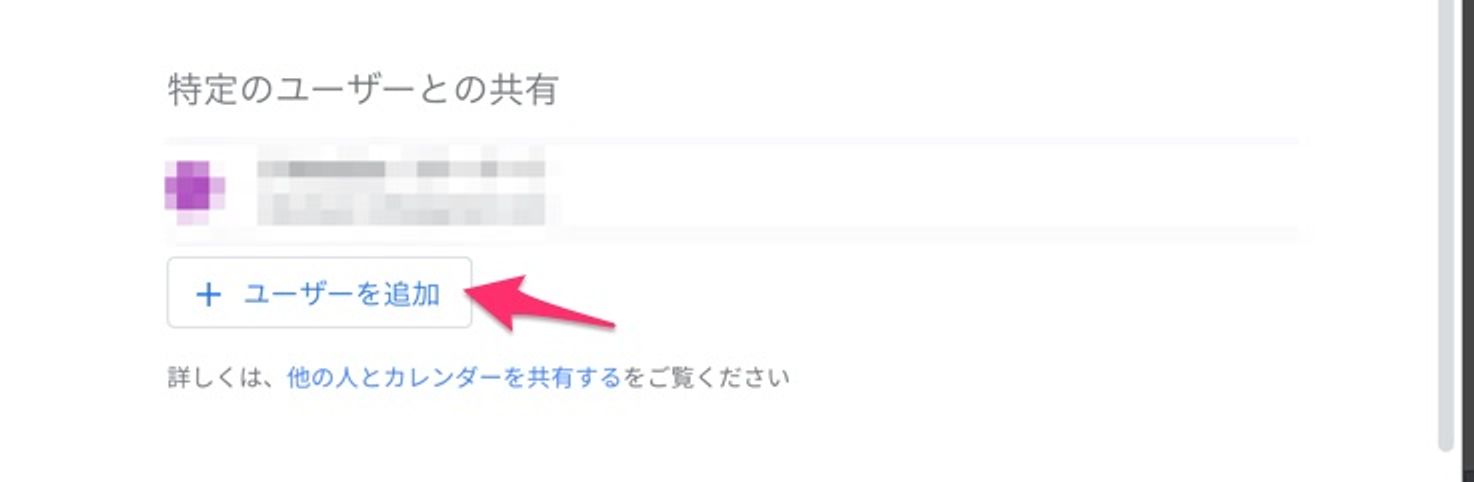
- メールアドレスを入力し、を選択し、
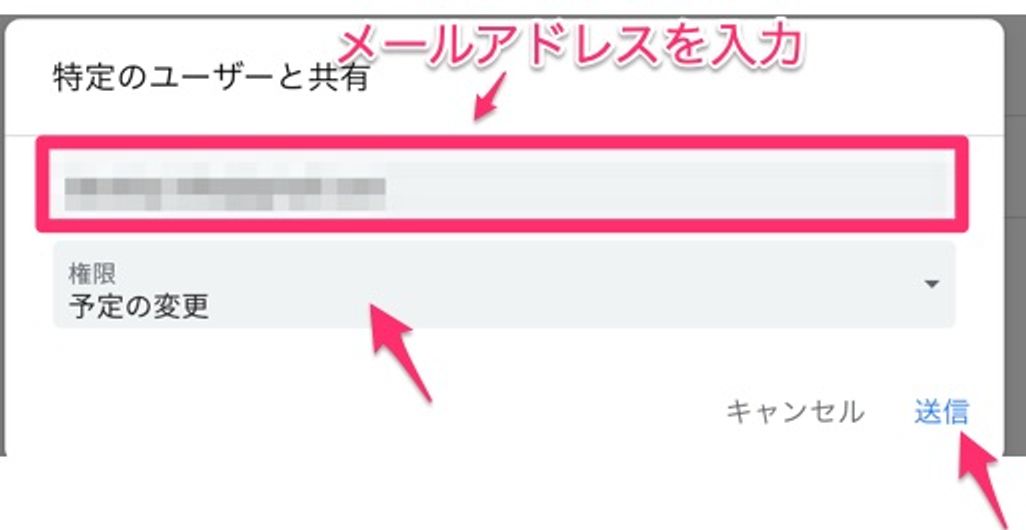
会社(予定を共有される側)のアカウント
- 会社用のメールアドレスには以下のメールが届くので、リンクをクリック
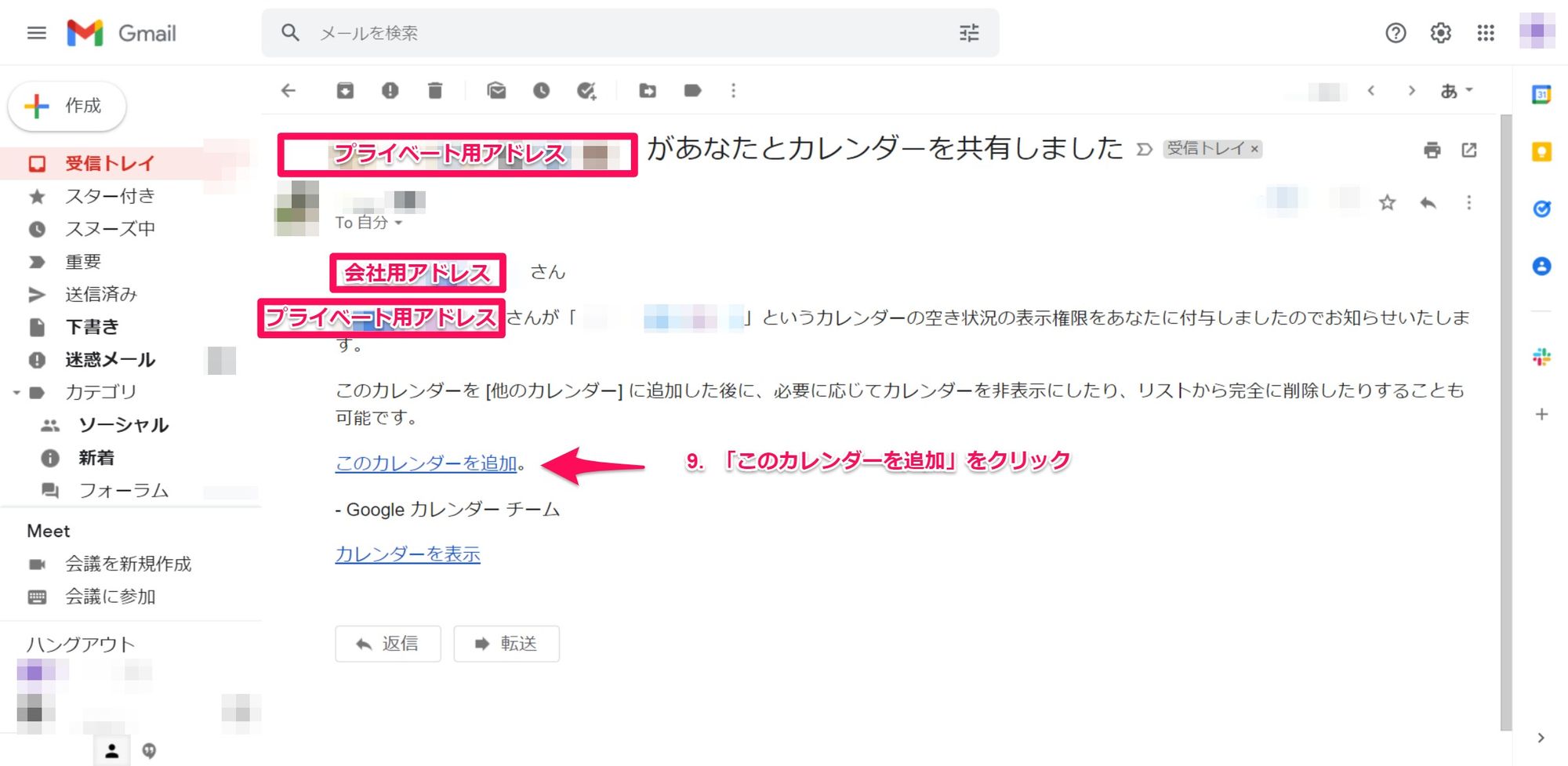
このカレンダーを追加リンクをクリック
- これで、プライベートのカレンダーの予定が会社のカレンダーに表示されるようになりました ㊗️
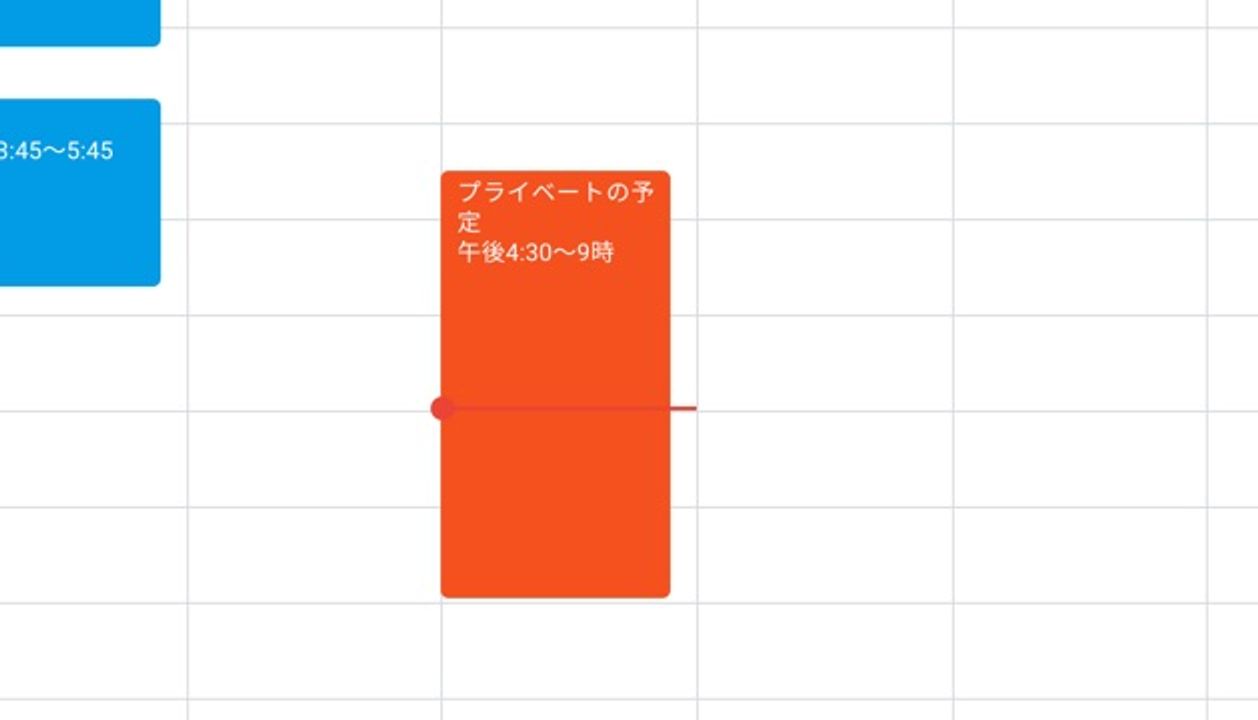
色を変更したい場合はこちらもご参照ください。
いかがだったでしょうか?想像以上に簡単に設定できたんじゃないでしょうか?
家族や友人とカレンダーを共有したい場合でも、同じ方法でできるのでぜひ試してみてくださいね。
仕事やプライベートの予定管理を効率化しましょう。
企業と候補者の日程調整が負担になっていませんか?